Paleta Vlastnosti je nemodální dialog, ve kterém lze zobrazit a upravit parametry definující vlastnosti prvků.
Otevření palety Vlastnosti
- Klikněte na kartu Upravit
 panel Vlastnosti
panel Vlastnosti
 (Vlastnosti).
(Vlastnosti). - Klikněte na kartu Pohled
 panel Okna
panel Okna  rozevírací seznam Uživatelské rozhraní
rozevírací seznam Uživatelské rozhraní  Vlastnosti.
Vlastnosti. - Klikněte pravým tlačítkem na kreslicí plochu a klikněte na možnost Vlastnosti.
Při prvním spuštění aplikace Revit je paleta Vlastnosti otevřená a ukotvená nad Prohlížečem projektu na levé straně kreslicí plochy. Pokud později paletu Vlastnosti zavřete, můžete ji znovu otevřít kterýmkoliv z následujících způsobů:
Paletu můžete ukotvit ke každé straně okna aplikace Revit a změnit její horizontální rozsah. Pokud není tato paleta ukotvená, můžete změnit její velikost v horizontálním i vertikálním směru. Zobrazení i umístění palety z minulé relace zůstane pro stejného uživatele zachováno i v další relaci.
Používání palety Vlastnosti
- Vyberte typ prvku, který má být umístěn na kreslicí ploše nebo změňte typ již umístěných prvků pomocí možnosti Výběr typu.
- zobrazit a upravit vlastnosti umisťovaného prvku nebo prvků vybraných na kreslicí ploše,
- zobrazit a upravit vlastnosti aktivního pohledu,
- získat přístup k vlastnostem typů použitým u všech instancí typu prvku.
V průběhu relace aplikace Revit nechává uživatel obvykle paletu Vlastnosti otevřenou, aby mohl:
Není-li aktivní žádný nástroj k umisťování prvků a nejsou-li vybrány žádné prvky, na paletě se zobrazí vlastnosti instance aktivního pohledu. (Přístup k vlastnostem instance pohledu lze získat i výběrem v okně Prohlížeče projektu.)
Revit MEP: Pokud vybraný prvek patří do systému a na pásu karet kliknete na kartu Systém, na paletě se místo vlastností instance prvku zobrazí vlastnosti systému prvku.
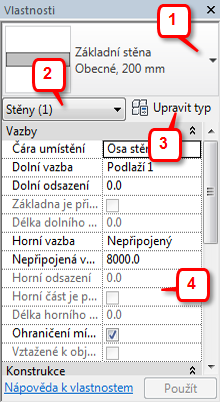
- Výběr typu
- Filtr Vlastnosti
- Tlačítko Upravit typ
- Vlastnosti instance
Výběr typu
Když je aktivní nástroj pro umisťování prvků nebo jsou na kreslicí ploše vybrány prvky téhož typu, zobrazí se v horní části palety Vlastnosti seznam Výběr typu. Identifikuje právě vybraný typ rodiny a v jeho rozevíracím seznamu lze vybrat jiný typ.
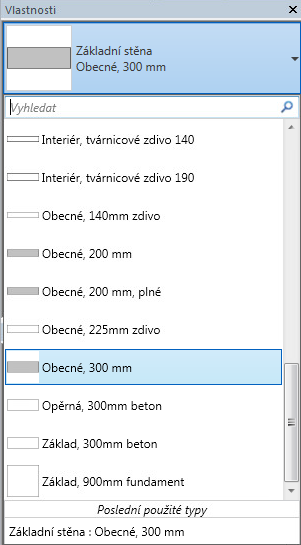
Chcete-li získat přístup k Výběru typu i v případě, že je paleta Vlastnosti zavřená, klikněte pravým tlačítkem na Výběr typu a poté klikněte na možnost Přidat na panel nástrojů Rychlý přístup. Chcete-li zpřístupnit možnost Výběr typu na kartě Upravit, klikněte pravým tlačítkem na paletě Vlastnosti a pak na kartě Upravit klikněte na položku Přidat do pásu karet. Každý výběr prvku se promítne na kartě Upravit.
Filtr Vlastnosti
Bezprostředně pod seznamem Výběr typu se nachází filtr určující kategorii prvků, které budou pomocí nástroje umístěny, nebo kategorii a počet prvků vybraných na kreslicí ploše. Při výběru více kategorií nebo typů se na paletě zobrazí jen ty vlastnosti instancí, které jsou pro všechny společné. Když je vybráno více kategorií, můžete pomocí rozevíracího seznamu filtru zobrazit pouze vlastnosti určité kategorie nebo samotného pohledu. Volba specifické kategorie neovlivní celkovou sadu výběru.
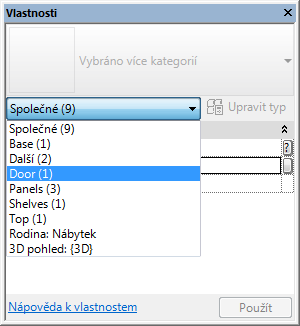
Tlačítko Upravit typ
Pokud nejsou vybrány prvky různých typů, otevře se při stisknutí tlačítka Upravit typ dialog, ve kterém lze zobrazit a upravit vlastnosti typu vybraného prvku (nebo pohledu, v závislosti na nastavení filtru vlastností).
 panel Vlastnosti
panel Vlastnosti
Vlastnosti instance
Ve většině případů (výjimky jsou uvedeny níže) se na paletě Vlastnosti zobrazují jak vlastnosti instance, které může uživatel upravovat, tak i vlastnosti instance, které jsou určeny pouze ke čtení (vystínované). Vlastnost může být určena pouze ke čtení proto, že její hodnotu vypočítává nebo automaticky přiřazuje software, případně z toho důvodu, že závisí na nastavení jiné vlastnosti. Například vlastnost stěny Nepřipojená výška lze upravovat jen v případě, že je u její vlastnosti Horní vazba nastavena hodnota Nepřipojená. Specifické závislosti jsou uvedeny v popisech vlastností instancí jednotlivých typů prvků.
 panel Vlastnosti
panel Vlastnosti